Cum de a desena un nyashnye Chibi
Stimate vizitator, permiteți-mi să vă oferim pentru a porni sau a intra pe site-ul sub numele tău.
Este nevoie de doar un minut. și va fi capabil de a utiliza mai multe caracteristici suplimentare ale site-ului nostru.
Am să vă prezint aminte lecția despre cum pot crea munca mea. Te rog să mă ierți pentru erorile de scriere mele și greșeli gramaticale LOL.

Să începem, veți avea nevoie de o schiță ca aceasta pe imaginea de mai sus!

Acum, că aveți schița, să pregătească un desen linie. Crearea unui nou strat Vector (Vector Layer), făcând clic pe pictograma mică într-un stilou pe o foaie de hârtie așa cum se arată în figura de mai sus. Acest strat va fi pentru întregul model de coduri de bare.

Excelent. Acum, când acest strat este gata, creați un nou strat obișnuit - pentru sprâncene și ochi - atunci vei înțelege de ce. Deoarece este, de asemenea, mai rapid și mai ușor de a lucra cu mult de un strat vectorial, deci hai trage cu ochiul! Reducerea Opacity (Opacitate), strat cu schița de până la 33% și de a începe!

Da! Ochii sunt gata. Acum vom trece la stratul de vectorul de pornire și atrage restul. În cazul în care liniile sunt strâmbe, apăsați tasta Ctrl și veți vedea un pic puncte verzi, cu ajutorul lor, puteți regla și pentru a muta linia.

Și astfel vom continua să urmărim desenul la finalizare. Creați straturi suplimentare vectoriale, dacă doriți un linii de editare simple, care pot fi apoi combinate, dar, în orice caz, nu poate fi combinat cu ei stratul cu ochii și sprâncenele, ar trebui să fie separat.

(Este posibil să fi observat că am schimbat partea de sus a XD bikini)
Excelent linie de desen, este gata, este timpul pentru a adăuga culoare. Adăugați un strat de un model cu dungi, ci pe o schita, apoi a crea mai multe straturi - acestea vor fi necesare pentru toate culorile și piesele pe care le vom adăuga = D

Deci, este timpul pentru a aplica culoarea de bază. Utilizați Magic Wand (Magic Wand), pentru a evidenția zona de care aveți nevoie pentru a umple de culoare. În acest caz, am ales pielea. Asigurați-vă că, în acest stadiu de lucru pe un strat vectorial. Dacă vedeți un câmp care nu iasă în evidență, să ia instrument de Extractor (Selectare instrument), mări și umple aceste lacune. În cazul în care zona alocata este prea mare, reglați setările până când găsiți cele mai bune setări!

Gata! Acum, avem nevoie pentru a repeta același lucru, dar cu alte culori. Rețineți că fiecare culoare nouă trebuie să fie aplicat pe un strat nou!

Super. Gata! Înlocuiți Opacity stratul de apă (Opacitate) de 65%, și se poate trece la detalii. Se pune un strat de pietricele pe apă, puteți configura suprapunerea (amestecare) mai târziu.

Acum este timpul pentru a pregăti toate straturile să treacă prin fiecare dintre ele și asigurați-vă că acestea sunt blocate (blocat), pentru a preveni merge dincolo de liniile!

Să începem. Alege o culoare de bază și selectați o nuanță mai închisă și să înceapă să se aplice umbra. Eu fac acest lucru pe fiecare strat.

Când ați terminat cu asta, luați aerograf (airbrush), stabilit la nici un modul Multiply (Multiply) și ajunge pe jos la locurile unde vor fi cele mai multe umbre, de exemplu, sub par, sub fusta și bărbie (bărbie, folosiți Lasso Tool (instrumentul Lasso) pentru a selecta o zonă de umbră, înainte de vopsire peste el).

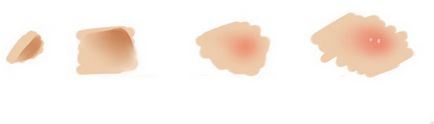
Acum suntem la ultima etapă înainte de corecția de culoare! Deci, e timpul pentru a merge la marcatorul instrument (instrument Marker), setați din nou modul de Multiply (Multiply) și du-te peste zonele care au nevoie pentru a adăuga volum. La prima vedere poate părea că totul este așa cum nu este așa. Dar, instrumente de aici vom Mixing (instrument Blend)! După cum se vede în imagine mică, primul marker - normal al doilea - folosind instrumentul de amestecare. El aduce schimbări semnificative și înmoaie culoarea. Acum trebuie să adăugați culoare și vopsea peste zona roz. Din nou, luați aerograful (airbrush) și alegeți o culoare roz foarte deschis, nu alege un roz sau rosu inchis.
Comutarea la modul Multiply (Multiply) și de mers pe jos în jurul zonei în care doriți să aplicați culoarea. Apoi, ia instrumentul Pen (Pen Tool), selectați aceeași culoare roz și pur și simplu aplică spoturi luminoase ca în ultimele două imagini. Apoi, se adaugă câteva scoate în evidență, și ați terminat!

Pentru a închide pielea, mergeți la meniul, Luminozitate / Contrast (Luminozitate / Contrast) și ajustați acești parametri după cum doriți. Astfel, pielea va deveni mai realiste.

Acum vine părul. Da! Îmi place să pictez de păr. Trebuie să facem același lucru ca și înainte. Selectați o nuanță mai închisă a culorii de bază și nuanța părului, precum și pe partea de sus a capului. Utilizați aerograf (Aerograf) în modul de multiplicare (Multiply).

În continuare vom adăuga un strat de nuante mai inchise, folosind o combinație a Pen (instrumentul Pen și instrumentul Marker (Marker). Adăugați umbre în cazul în care acestea sunt necesare. Faceți acest lucru foarte atent!

În continuare vom adăuga o bandă de orbire, așa cum ar trebui să fie în acest anime! XD Creați un nou strat pe partea de sus a parului, asigurați-vă că selectați întreaga zonă de păr. Înainte de a începe, setați suplimentul strat (adăugare), și începe pictura scoate în evidență în cazul în care se consideră necesar, apoi utilizați Eraser (Radieră), elimina orice umbre care se suprapun în exces.

După finalizarea, probabil, veți observa că strălucirea prea luminos, astfel încât aveți nevoie pentru a reduce opacitatea ușor (Opacitate) strat, iar imaginea va arăta mult mai plăcut. Apoi, se adaugă câteva scoate în evidență, ar fi mai bine.
Acum, parul este gata!